Csapat létrehozása sablonnal a Microsoft Teams szolgáltatásban
Microsoft Microsoft Csapatok Hős / / July 16, 2021

Utolsó frissítés:

Az új csapat felállításának gyors módjával nézze meg a Microsoft Teams sablonjait. Megkapja a szükséges csatornákat az alkalmazásajánlatokkal együtt.
Ha szeretne egy gyors lépést az új csapat létrehozásáról a Microsoft Teams-ben, próbáljon ki egy sablont. A sablon nagyszerű módszert kínál a szükséges csatornák és alkalmazások megszerzésére, miközben néhány lépést elment.
Microsoft Teams-sablonok
Néhány leggyakoribb csapattípusnál ezek a jelenleg elérhető sablonok.
- Projekt kezelése
- Esemény kezelése
- Fedélzeti alkalmazottak
- Az Office 365 elfogadása
- Szervezzen egy Help Desket
- Incidens válasz
- Globális válság vagy esemény
- Szervezzen egy üzletet
- Bankfiók
- Betegellátás
- Kórház
- Minőség és biztonság
- Kiskereskedelem a menedzserek számára
Ha itt lát egy sablont, amely ideális a munkaterületéhez, térjünk rá egy használatára!
Csapat létrehozása sablon használatával
Nyissa meg a Microsoft Teams alkalmazást az asztalon, vagy jelentkezzen be a Csapatok webhelye
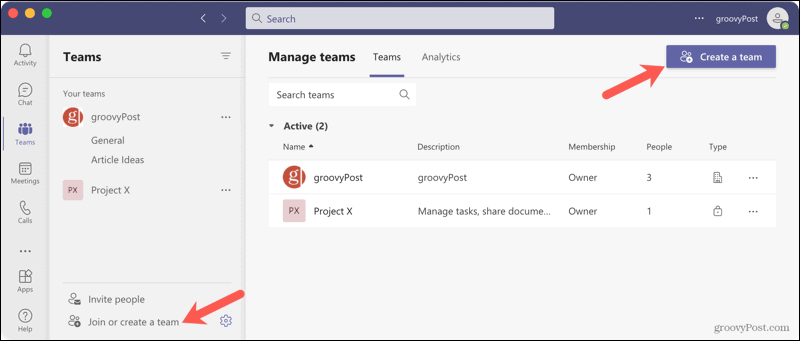
A felugró ablakban válasszon egy sablont az alján lévő részből. Megjelenik a sablonok rövid leírása.
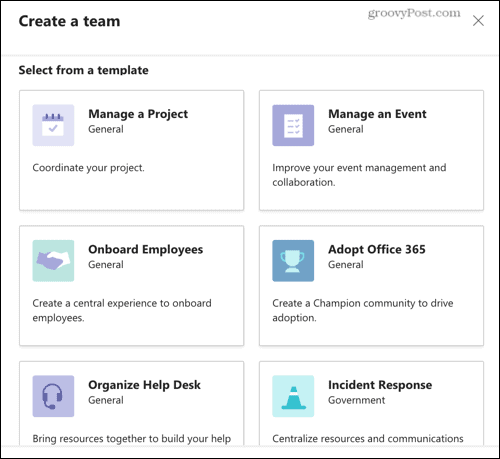
Ezután megnézheti a sablonhoz mellékelt csatornákat és az adott témához ajánlott alkalmazásokat. Míg ez csinál automatikusan létrehozza a csatornákat nem automatikusan telepíti az alkalmazásokat. Látogasson el a Csapatok Alkalmazások szakaszába az ajánlott alkalmazás eléréséhez. Vegye figyelembe, hogy az engedélyezési házirendtől függően előfordulhat, hogy nincs hozzáférése az alkalmazásokhoz.
Kattintson a gombra Következő.
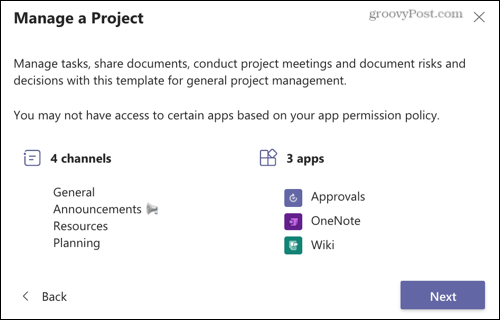
Ezután döntse el, hogy a Nyilvános vagy Magán csapat. Ha azt szeretné, hogy a szervezetében bárki csatlakozzon, válassza a Nyilvános lehetőséget. De ha korlátozni szeretné a csapat tagjait, válassza a Privát lehetőséget.
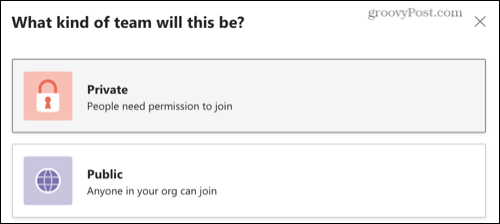
Adja meg csapatát és nevét, és opcionálisan adjon meg leírást. Ezután bővítse ki Csatornák testreszabása alján megtekintheti vagy szerkesztheti a létrehozandó csatornákat. Az Általános csatorna alapértelmezés szerint minden csapat számára rendelkezésre áll, és nem szerkeszthető. De ha szeretné, megváltoztathatja a többi csatorna nevét.
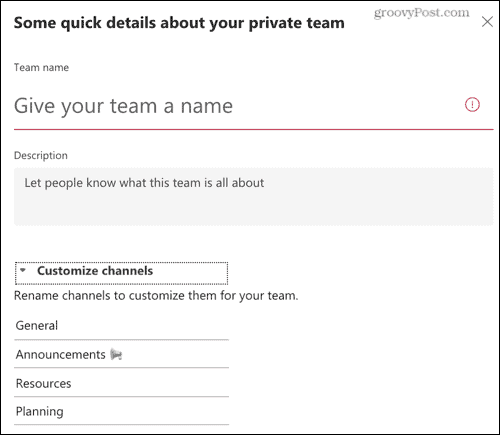
Üsd a Teremt gombra, és megjelenik egy üzenet arról, hogy csapata fel van állítva. tudsz Bezárás abban az ablakban, és folytassa a munkát, mert értesítést kap, ha új csapata készen áll. Ez csak néhány percet vehet igénybe.
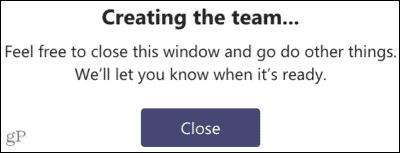
Ha nem kap riasztást a csapat létrehozása után, nézze meg a használati útmutatónkat testreszabhatja a Microsoft Teams értesítéseit.
Miután új csapata készen áll, látni fogja a Csapatok szakasz csatornáival együtt.
Microsoft Teams sablonok a gyors csapat létrehozásához
Bár minden bizonnyal létrehozhat egy csapatot a semmiből, a Microsoft Teams sablonopciói gyors kezdéssel szolgálnak. A téma alapján megszerezheti a szükséges kezdőcsatornákat, és megnézheti, mely alkalmazások lesznek a leghasznosabbak az új csapat számára. Megpróbálod?
Ha többet szeretne megtudni a Microsoft Teams használatáról, nézze meg hogyan lehet megbeszélést felállítani és ossza meg képernyőjét a Teams alkalmazásban.
A Google Chrome gyorsítótárának, cookie-jainak és böngészési előzményeinek törlése
A Chrome kiváló munkát végez a böngészési előzmények, a gyorsítótár és a cookie-k tárolásában, hogy optimalizálja a böngésző teljesítményét online. Az övé hogyan ...
Bolti áregyeztetés: Hogyan lehet online árakat szerezni az üzletben történő vásárlás közben
A bolti vásárlás nem jelenti azt, hogy magasabb árakat kell fizetnie. Az ármegfelelő garanciáknak köszönhetően online kedvezményeket kaphat ...
A Disney Plus-előfizetés ajándékozása digitális ajándékkártyával
Ha már élvezte a Disney Plus alkalmazást, és meg szeretné osztani másokkal, akkor itt megtudhatja, hogyan vásárolhat Disney + ajándék-előfizetés ...
Útmutató a dokumentumok megosztásához a Google Dokumentumokban, Táblázatokban és Diákban
Könnyedén együttműködhet a Google webalapú alkalmazásaival. Ez az útmutató a Google Dokumentumok, Táblázatok és Diák megosztására az engedélyekkel ...



